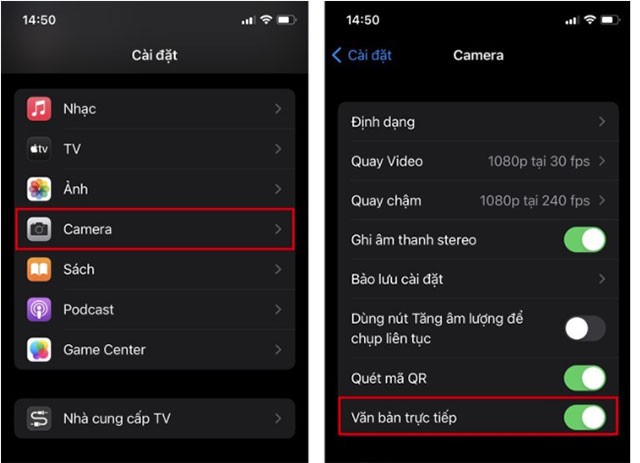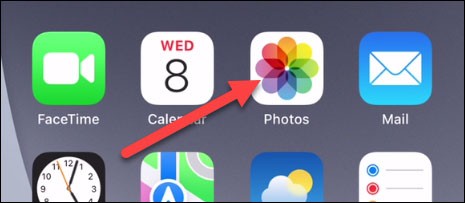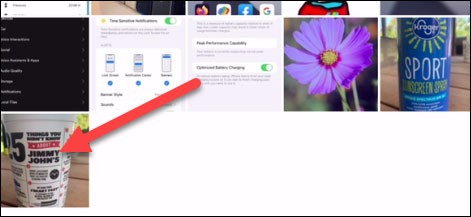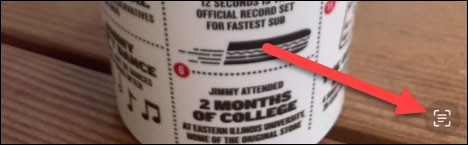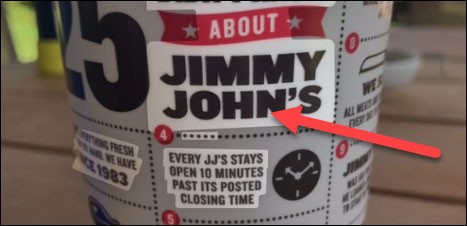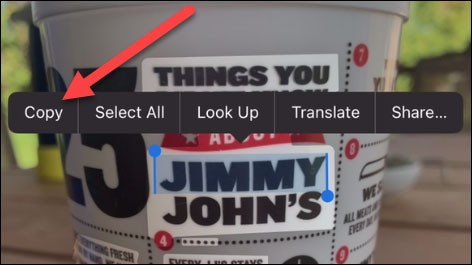Dankzij de technologische vooruitgang van vandaag kun je tekst rechtstreeks uit foto's halen die je met je smartphonecamera hebt gemaakt. Dit is een uiterst handige functie en dit artikel laat je zien hoe je deze op je iPhone kunt gebruiken.
Tekst extraheren en kopiëren uit foto's die met de iPhone zijn gemaakt
In iOS 15 introduceerde Apple een aantal handige nieuwe functies in de Foto's-app. Met 'Visueel opzoeken' kun je objecten op een foto identificeren en ernaar zoeken, terwijl je met 'Livetekst' platte tekst uit een foto kunt halen. Deze tekst kun je vervolgens kopiëren, vertalen of gebruiken om te zoeken.
Het gemak van Live Text staat buiten kijf, en de manier om deze functie op de iPhone te gebruiken is niet ingewikkeld. U hoeft alleen maar de volgende handelingen uit te voeren.
Schakel eerst de Live Text-functie in op iOS 15. Ga hiervoor naar ' Instellingen ' > ' Camera ' en schakel vervolgens de optie ' Live Text ' in.
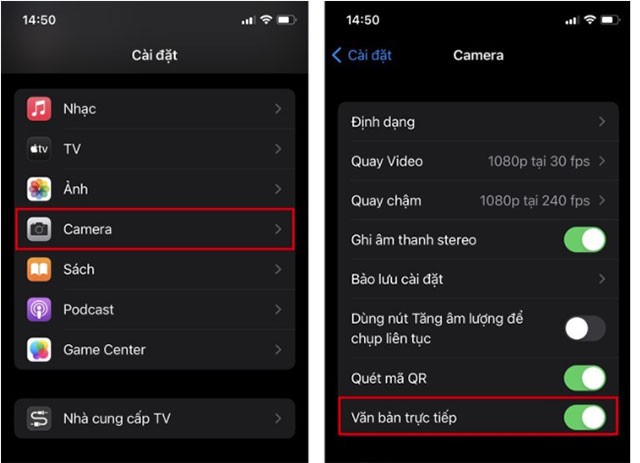
Live Text is nu ingeschakeld. Maak nu een foto van de tekst die je wilt extraheren met je iPhone-camera (als je die nog niet hebt). Ga vervolgens naar de app ' Foto's ' op je apparaat.
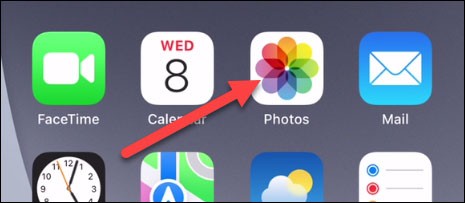
Selecteer de afbeelding met de tekst die u wilt extraheren.
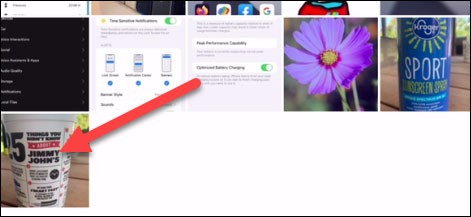
Live Text is automatisch ingeschakeld. Als Live Text tekst in je foto detecteert en herkent, zie je rechtsonder in de afbeelding een klein barcodescannerpictogram verschijnen.
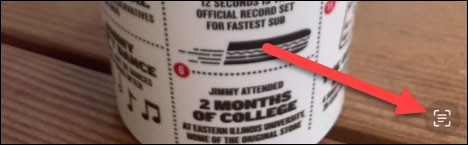
De tekst die Live Text heeft herkend, wordt gemarkeerd (vetgedrukt). Je kunt het nu op dezelfde manier selecteren als gewone tekst op je iPhone. Tik en houd vast om extra opties te zien.
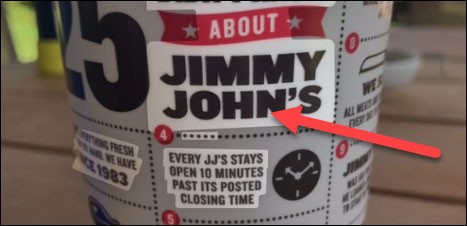
Er verschijnt onmiddellijk een werkbalk waarmee u de geselecteerde tekst kunt kopiëren, selecteren, vertalen of delen.
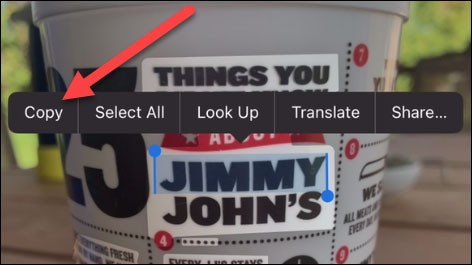
Dat is alles! Het is een kleine maar handige functie waarmee u veel tijd kunt besparen, omdat u niet langer handmatig tekst in afbeeldingen hoeft te typen zoals voorheen.